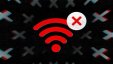إعدادات في نظام «أندرويد» لتعزيز حماية جوالك
الرابعة نيوز: يُهدر الكثير من مستخدمي الهواتف الذكية التي تعمل بنظام التشغيل أندرويد الكثير من الوقت من أجل البحث عن برنامج الحماية الأقوى Android malware، في حين أنّهم لا يدركون أن نظام التشغيل أندرويد يمتلئ بميزات أمان قوية وعملية، يتم تنشيط بعضها افتراضياً لحمايتك سواء كنت تدرك ذلك أم لا، في حين توجد بعض الميزات التي تستحق المزيد من الانتباه.
لذلك سنستعرض اليوم إعدادات ونصائح جديدة لتقوية وتعزيز خصوصيتك على هاتفك العامل بنظام التشغيل أندرويد:
1 – جوجل بلاي بروتكت Google Play Protect
يجب تشغيل ميزة جوجل بلاي بروتيكت Google Play Protect، على هاتف أندرويد حيث تعمل الميزة افتراضياً ما لم تقم بتعطيلها دون قصد، لتقوم بفحص هاتفك باستمرار بحثاً عن التطبيقات التي لا تعمل بنحو صحيح وتحذرك إذا ظهر أي شيء مشبوه.
وتوفر هذه الميزة لمستخدمي نظام أندرويد حماية شاملة من التطبيقات غير الآمنة الموجودة على متجر تطبيقات جوجل التي تحتوي على برمجيات التجسس وسرقة المعلومات الحساسة والخاصة من جهازك.
يمكنك التأكد من أن ميزة Google Play Protect تعمل على جهازك من خلال الدخول إلى إعدادات النظام ثم قسم الأمان Security أو (Security & Location)، وقم بتنشيطها.
2 – العثور على جهازي Find My Device
سواء وضعت هاتفك في غير مكانه في المنزل أو فقدته في مكان ما بالخارج، تذكر دائماً أن نظام أندرويد يمتلك آلية مدمجة خاصة به للعثور على الجهاز أو حتى إصدار رنين أو قفله.
تعمل ميزة Android Find My Device افتراضياً ويمكن تفعيلها من خلال التوجه إلى إعدادات النظام ثم قسم الأمان Security والضغط على “Find My Device”.
وإذا احتجت إلى تتبع هاتفك في أي وقت، فما عليك سوى الانتقال إلى الرابط التالي”android.com/find” من أي متصفح أو إجراء بحث على جوجل بجملة “العثور على جهازي”، وهناك طريقة أخرى وهي تنزيل تطبيق Find My Device Android، على جهاز أندرويد آخر حيث يمكنك من خلاله تتبع هاتفك.
3 – ميزة التحقق بخطوتين Two Factor Authentication
هذه الميزة خاصة بحسابك على جوجل من الناحية التقنية وليست خاصة بنظام أندرويد ولكنها مرتبطة به كثيراً وبأمان هاتفك الذكي، التي تكمن مهمتها في توليد رقم سري يتم إرساله إلى هاتفك عند تسجيل الدخول، يمكنك تفعيل هذه الميزة من القسم الخاص بجوجل في إعدادات النظام بهاتفك وانقر على “تسجيل الدخول والأمان” ثم خيار “التحقق بخطوتين” واتبع الخطوات اللازمة لإعدادها فهي مفيدة جداً لتأمين أنشطتك على الإنترنت؛ وبالتالي نوصي بعدم إيقاف تشغيلها.
كما يمكنك استخدام تطبيق Google Authenticator أو التطبيق الأكثر مرونة Authy لإنشاء رموز تسجيل الدخول الخاصة بك.
4 – التصفح الآمن Safe Browsing
كروم هو المتصفح الافتراضي في نظام أندرويد ومدمج به ميزة التصفح الآمن التي تُحذرك في أي وقت تحاول فيه فتح موقع معين أو رابط ما بأنه قد يكون ذا ضررٍ محتمل على جهازك من خلال ظهور شاشة حمراء تنبهك بذلك.
تعمل ميزة التصفح الآمن في متصفح كروم افتراضياً ويمكنك التأكد من أنها تعمل على هاتفك من خلال الوصول لخيار “الخصوصية” في إعدادات كروم التأكد من أن المربع بجوار “التصفح الآمن” مضاء ومحدّد.
5 – أذونات التطبيقات App permissions
تعتبر مشكلة تسريب البيانات بموقع فيسبوك تذكيراً قوياً بمدى أهمية الأذونات التي نعطيها لتطبيقاتنا؛ لذلك عليك التأكد من أن التطبيقات التي قمت بتحميلها، تتميز بحرية الأذونات التي تتطلبها، فإذا كان جهازك يعمل بالإصدار أندرويد 6.0 أو الإصدارات الأحدث منه فيمكنك من خلال الإعدادات أن تصل لخيار التطبيقات والإشعارات ثم مرر لأسفل وانقر على أذونات التطبيق App permissions، هذا الإجراء سيقدم لك قائمة بجميع أذونات الوصول المتاحة بدءاً من قائمة الاتصال إلى استخدام ميكروفون وكاميرا الهاتف. أيضاً تتيح لك شاشة التطبيقات والإشعارات إمكانية الوصول إلى إعدادات الإشعارات حيث يمكنك تعطيل جميع إشعارات التطبيقات أو إيقاف تشغيل هذه الميزة فيما يتعلق بتطبيقات معينة.